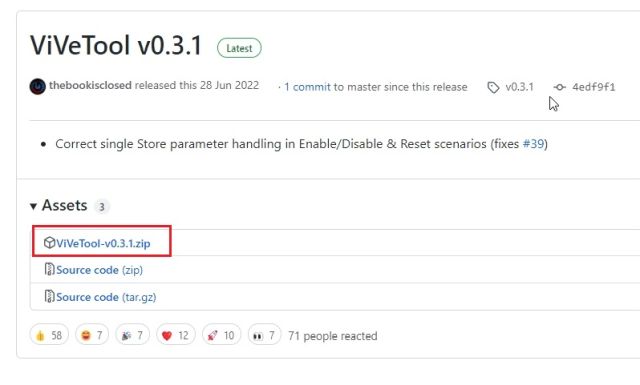Как использовать и управлять своим iPhone с ПК с Windows
iPhone действительно хорошо работает с Mac. Однако, если вы используете ПК с Windows и iPhone, многие из этих функций будут недоступны. Более того, если по какой-либо причине вы хотите управлять своим iPhone через Windows, для этого нет встроенного способа. Однако это не значит, что вы не можете этого сделать. На самом деле, есть довольно простые способы сделать это. Если это то, что вы хотите сделать, вот как использовать и управлять своим iPhone с ПК с Windows.
Как использовать и управлять iPhone из Windows
Во-первых, зачем вам управлять своим iPhone из Windows? Что ж, вы можете отразить экран своего iPhone на ПК. Вы можете получать текстовые сообщения и уведомления на свой компьютер, а также многое другое. Так что это может быть весьма полезно. Независимо от того, почему вам нужна именно эта функция, есть несколько способов сделать это.
Есть несколько способов, которыми вы можете управлять своим iPhone из Windows. Я буду обсуждать здесь оба этих метода, и вы можете выбрать тот, который вам больше нравится. При желании вы также можете использовать приведенное ниже содержание, чтобы сразу перейти к определенной части этой статьи.
1. Используйте Wormhole для управления iPhone из Windows
Первый вариант, который вы можете проверить, – это приложение под названием Wormhole. Это бесплатное приложение для загрузки. Но чтобы использовать его в полной мере, вам придется потратить на это немного денег. К счастью, он предлагает 3-дневную бесплатную пробную версию, так что вы можете проверить все его функции, прежде чем тратить деньги.
Программы для Windows, мобильные приложения, игры - ВСЁ БЕСПЛАТНО, в нашем закрытом телеграмм канале - Подписывайтесь:)
- Загрузите Wormhole с его Веб-сайт и установите его.
- Вы получите возможность выбрать тип устройства. Выберите iOS.
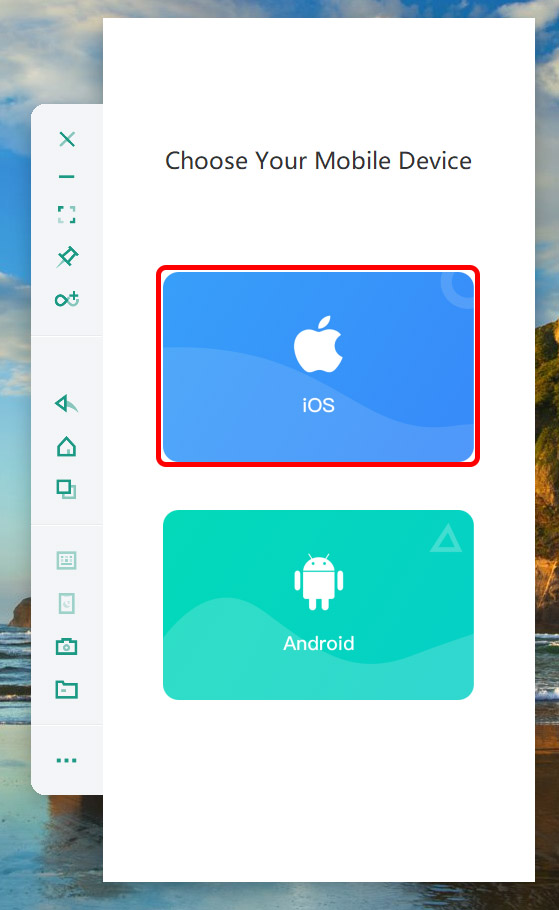
- Затем вы можете приобрести лицензию или запустить бесплатную пробную версию. Выберите тот вариант, который вам нужен.
- По умолчанию приложение показывает способ использования проводного подключения. Однако вы также можете использовать эту беспроводную связь.
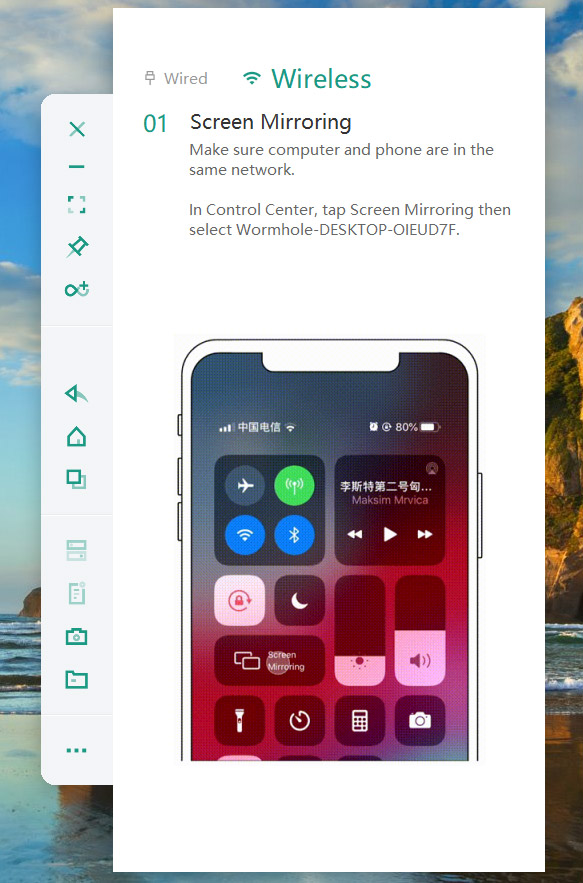
- На вашем iPhone откройте Центр управления и нажмите «Screen Mirroring». Вы увидите опцию для устройства под названием «Wormhole-desktop-xxxxxxx». Нажмите на него.
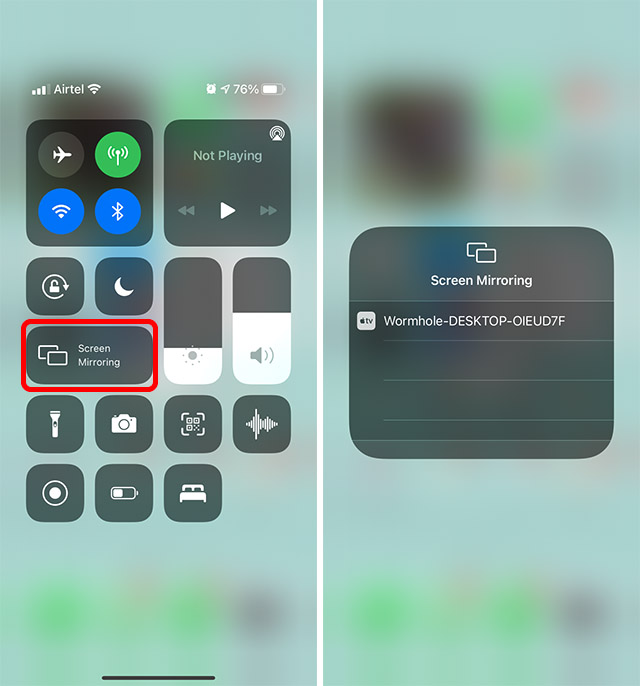
- Затем вы можете продолжить, следуя инструкциям на экране. Убедитесь, что вы включили Assistive Touch на вашем iPhone, чтобы использовать курсор вашего ПК с устройством iOS.

- Экран вашего iPhone будет отображаться на вашем компьютере, и вы сможете использовать его как обычный iPhone.
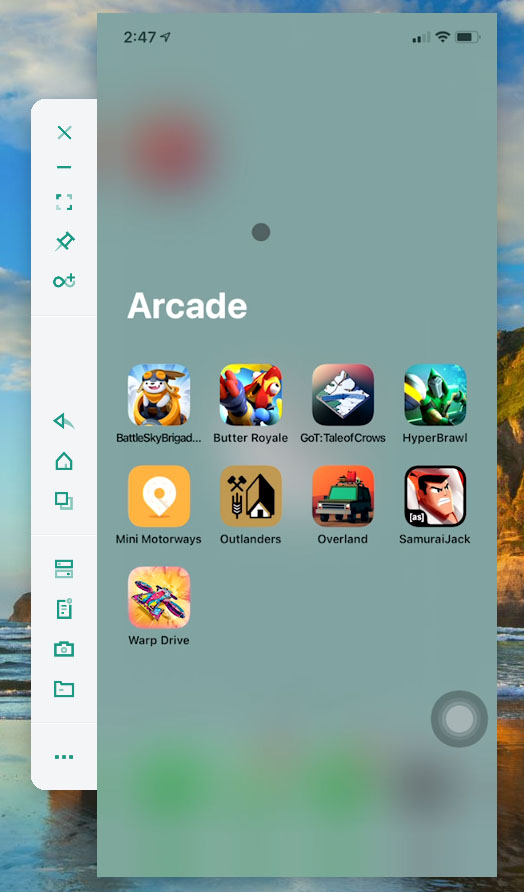
Wormhole также предлагает множество опций слева. У вас есть возможность щелкнуть снимок экрана вашего iPhone, перемещаться по телефону с помощью кнопок и многое другое.
Это довольно полезное приложение, особенно если вы хотите, чтобы на вашем компьютере было расширение для вашего iPhone.
Кстати, Wormhole также доступен для Mac, так что вы можете получить ту же функциональность, но с зеркальным отображением экрана в macOS.
2. Используйте Dell Mobile Connect.
Второй вариант, который вы можете попробовать, – это Dell Mobile Connect. Преимущество этого приложения в том, что оно полностью бесплатное. Кроме того, название может ввести вас в заблуждение, полагая, что оно работает только на ПК Dell, но это не так. Вы можете использовать это приложение на любом ПК с Windows.
- Установите Dell Mobile Connect на свой компьютер (скачать) и ваш iPhone (скачать).
- Когда вы запустите приложение, на вашем iPhone будет отображаться код. Введите этот код на свой компьютер.
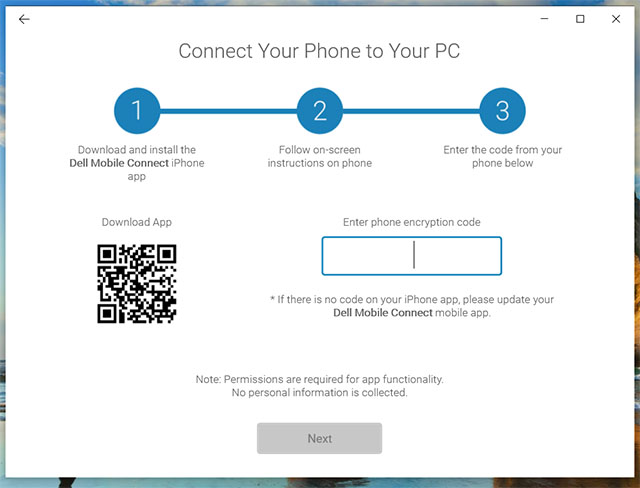
- Предоставьте приложению необходимые разрешения. Компания указывает, что не собирает никакой личной информации из ваших контактов или СМИ.
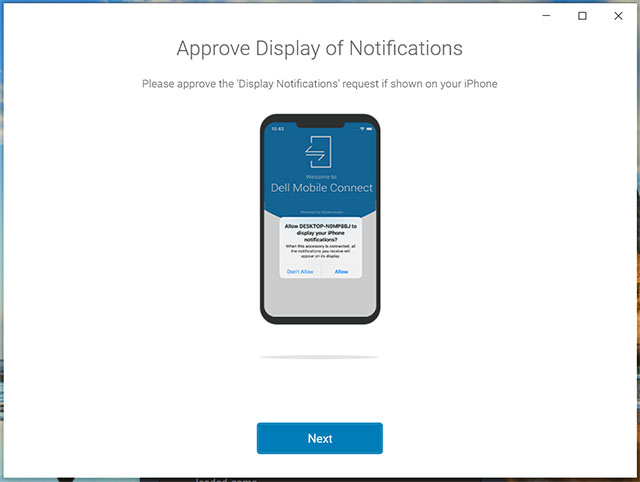
- После того, как вы выполните все шаги, показанные на вашем компьютере, вы сможете видеть уведомления вашего iPhone в приложении Dell Mobile Connect на своем ПК.
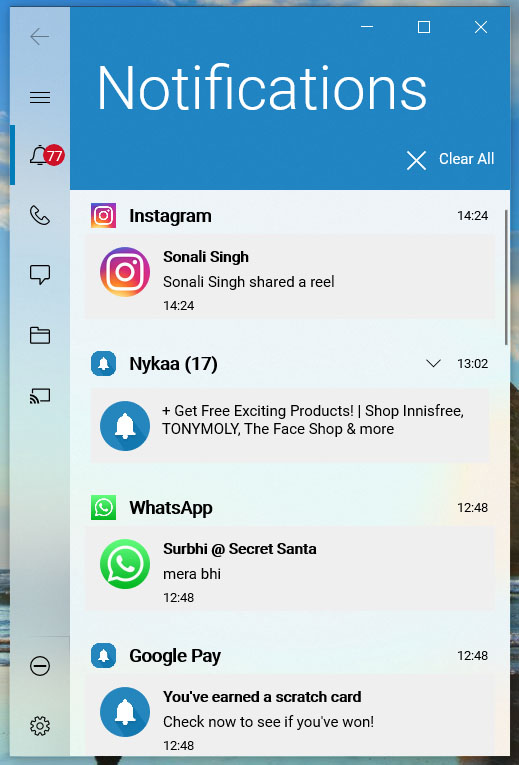
- Вы также можете использовать вкладки слева для просмотра сообщений, совершения звонков и т. Д.
Dell Mobile Connect также имеет возможность зеркального отображения экрана. Тем не менее, это очень удачно, и, похоже, у меня не получалось даже с обоими устройствами в одной сети Wi-Fi. Также есть некоторые проблемы с подключением Bluetooth к приложению и iPhone.
По сути, единственная причина, по которой это бесплатное приложение занимает второе место в этой статье, заключается в том, что оно может вызвать довольно много раздражения, когда оно не работает. Однако, помимо дублирования экрана, которое не очень надежно, это приложение очень быстрое и хорошо справляется со своими обязанностями. Так что вы также можете рассмотреть возможность использования этого, если вам не нужно зеркальное отображение экрана или если вы не хотите покупать лицензию на Wormhole.
Простое использование и управление устройствами iOS из Windows
Определенно есть другие приложения, которые предлагают хотя бы часть функций, предлагаемых приложениями, которые я упомянул здесь. Однако, по моему опыту, эти два приложения предлагают лучший набор функций и цены. Кроме того, они также очень быстрые. Особенно с зеркальным отображением экрана на Wormhole.
Итак, вы заинтересованы в использовании вашего iPhone через ПК с Windows? Дайте нам знать в комментариях вместе с любыми другими приложениями или методами, которые, по вашему мнению, мы должны обсудить здесь.

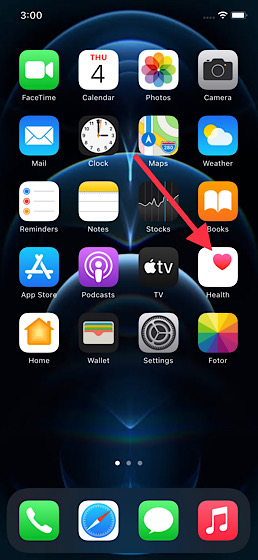
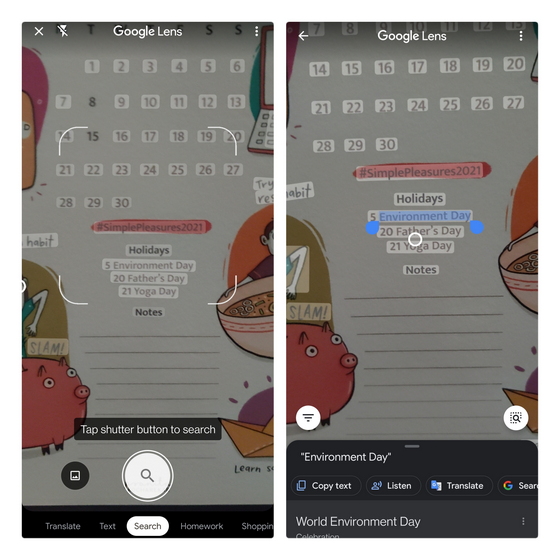


![Как установить Windows 11 на VirtualBox [Easy Guide]](https://okdk.ru/wp-content/uploads/2022/10/b-2.jpg)